워드프레스에는 다양한 무료 및 유료 문의폼 플러그인이 있습니다. 무료 플러그인 중에서는 Contact Form 7과 WPForms Lite가 많이 사용됩니다. 심플한 문의 양식을 만들고 싶은 사용할 수 있습니다. CF7과 WPForms Lite 모두 사용자가 제출한 데이터를 DB에 저장하는 기능은 없지만 애드온 플러그인을 사용하여 입력 콘텐츠를 데이터베이스에 저장할 수 있습니다.
워드프레스 WPForms 데이터를 DB에 저장하는 방법
최근에는 테마나 페이지 빌더에서 문의폼 기능을 제공하는 사례가 늘고 있습니다. 엘리멘터 프로를 사용하는 경우 Form 위젯을 사용하여 컨택트 폼을 만들 수 있습니다. 베스트셀링 테마인 아바다 테마에서도 문의폼 기능을 제공합니다.
아바다 폼과 엘리멘터의 Form 위젯은 사용자가 제출한 입력 사항을 이메일로 전송하고 DB에도 저장하는 기능을 제공합니다.
WPForms의 경우 유료 버전에서만 데이터베이스(DB)에 저장할 수 있지만, Database Addon For WPForms ( wpforms entries ) – WPFormsDB라는 애드온 플러그인을 사용하여 사용자가 제출한 데이터를 디비에 저장하고 관리자 페이지(알림판)에서 확인할 수 있습니다.
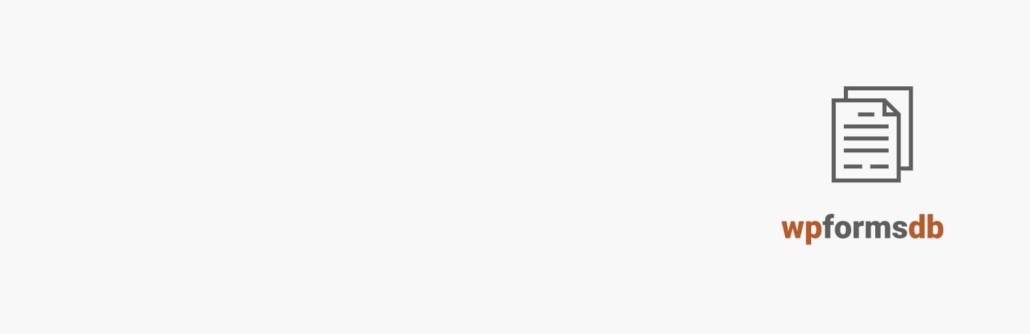
WPFormsDB는 현재 1만 개가 넘는 사이트에 설치되어 사용되고 있으며 사용자 평가가 좋은 편입니다.
이 플러그인은 워드프레스 알림판 » 플러그인 » 새로 추가에서 "WPFormsDB"를 검색하여 설치할 수 있습니다. 이 플러그인을 설치하면 추가적인 설정은 필요하지 않습니다.
방문자가 사이트에서 WPForms 문의폼을 제출하면 이메일로 전송되고, 이와는 별도로 DB에도 저장되어 알림판에서 확인이 가능합니다. 이메일 전송은 불완전할 수 있으므로 보조적인 방법으로 DB에 데이터가 저장되도록 하면 고객 문의를 놓치는 불상사를 방지할 수 있습니다.
사용자가 제출한 데이터를 확인하려면 워드프레스 알림판 » FPForms를 클릭합니다. 그러면 문의 폼 리스트가 표시되고, 각 문의폼에 대하여 카운트(문의 입력 사항 개수)가 함께 표시됩니다.
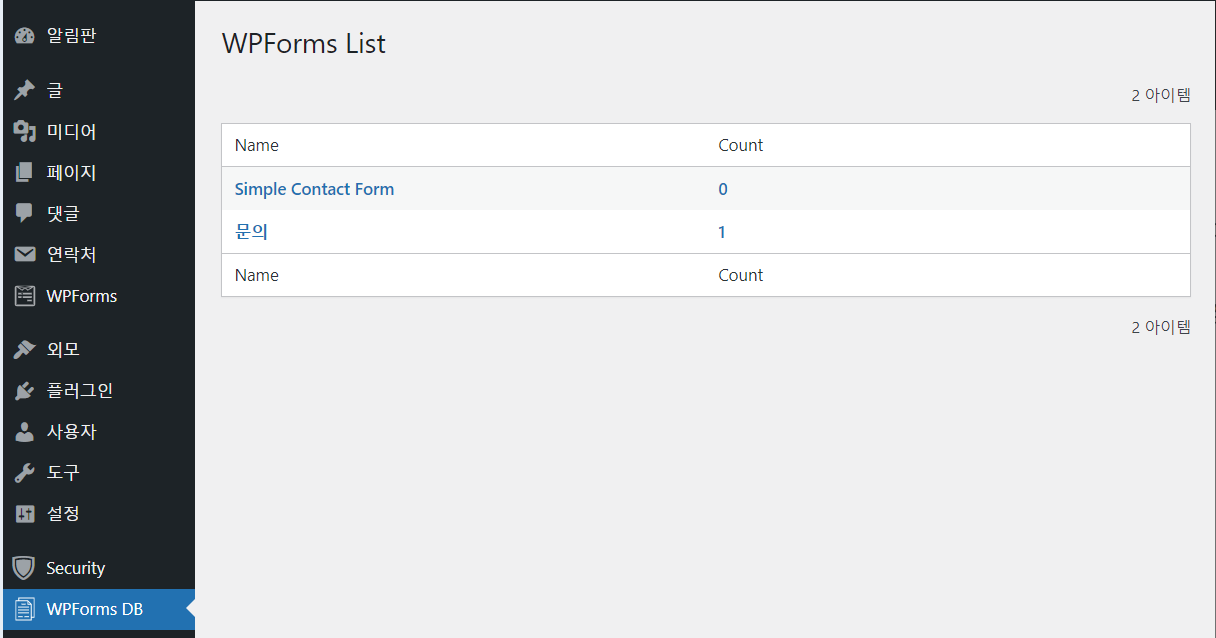
Name 필드에서 문의 폼 이름을 클릭하여 입력 데이터를 볼 수 있습니다.
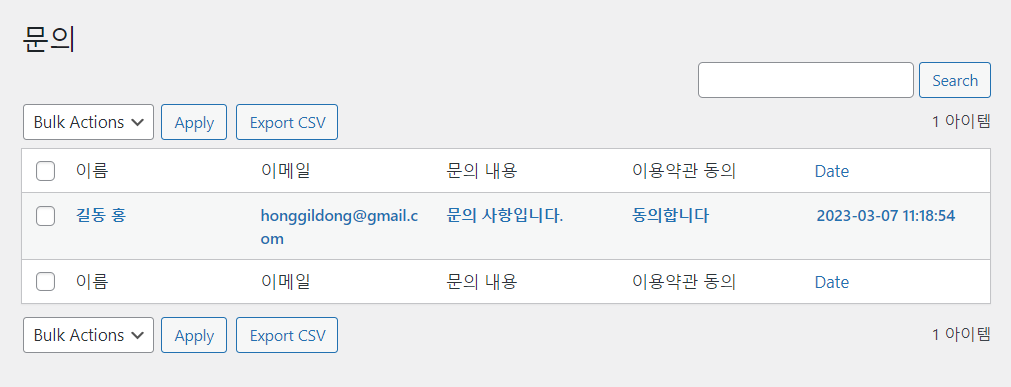
특정 필드를 표시하지 않는 등의 추가적인 설정 옵션이 없으므로 모든 필드 콘텐츠가 표시됩니다. 입력 필드가 많은 경우 컬럼 칸이 좁아서 일부 컬럼이 세로로 길게 표시되어 보기가 쉽지 않을 수 있을 것 같습니다. 그런 경우 Export CSV 버튼을 클릭하여 CSV 파일로 내보내기한 다음, 엑셀 등에서 확인하면 편리할 것입니다.
이 플러그인의 특징
- 구성이 필요하지 않음
- 모든 양식을 단일 데이터베이스 테이블(DB 테이블)에 저장
- 사용이 용이하고 가벼운 플러그인
- 개발자 친화적 & 커스터마이징 용이
참고로 유료 컨택트 폼 플러그인인 Quform에서도 데이터를 DB에 저장할 수 있는 옵션이 제공됩니다. 큐폼에서는 사용자 정의 DB 테이블에 데이터를 저장하는 것도 가능합니다.
마치며
이상으로 무료 컨택트 폼 플러그인인 WPForms Lite로 만든 문의폼을 통해 전달되는 데이터를 DB에도 저장하는 워드프레스 플러그인에 대하여 살펴보았습니다. WPFormsDB와 같은 플러그인을 사용하면 별도의 코딩 작업 없이 문의 양식에서 사용자가 제출하는 데이터를 DB에 저장하고 알림판에서 문의 내용을 살펴볼 수 있습니다.
다만, 이런 플러그인을 사용하다 보면 사이트 속도에 영향을 미칠 수 있고, 다른 플러그인과 충돌할 가능성이 있지만, WPFormsDB는 가벼운 경량 플러그인이라고 소개하고 있으므로 사이트에 미치는 속도는 제한적일 것 같습니다.
댓글 남기기